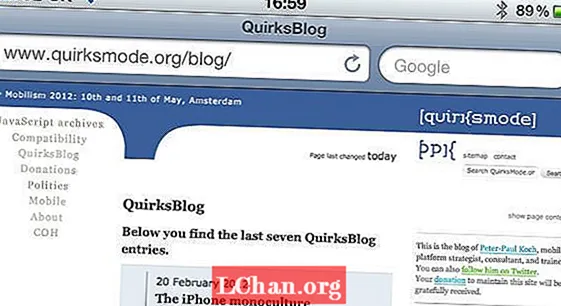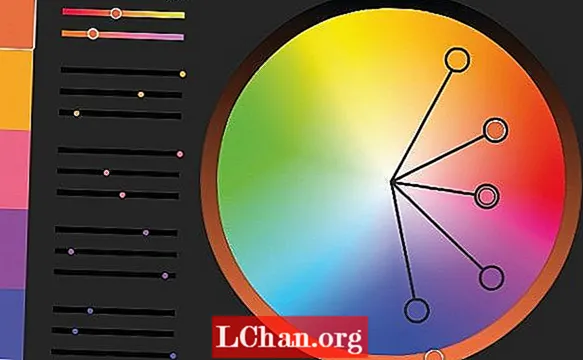Ábhar
- 01. Sceitseáil an dearadh
- 02. An bus a mhúnlú
- 03. Na heilimintí eile a shamhaltú
- 04. Uigeacht a chur leis
- 05. Cuir samhlacha sa radharc
- 06. Beochan na mbusanna
- 07. Cuairteanna oibre Cineware
- 08. Cruthaigh mata
- 09. Cineware a úsáid chun pasanna rindreála a réamhamharc
- 10. GI agus pasanna rindreála a bhunú
- 11. Socrú Rindreála Foirne
- 12. Dul chun cinn na rindreála a sheiceáil
- 13. Ceartú dathanna don fhad
- 14. Doiléirigh lionsa a chur leis
- 15. An cuma agus na scáthanna a bheachtú
- 16. Cuir téacs beoite leis
- 17. Ag críochnú an lámhaigh le breiseáin

Sa rang teagaisc seo, bímid gafa le heilimintí samhaltaithe i bPictiúrlann 4D agus ag baint úsáide as Cineware chun cabhrú linn ár bpríomh-rindreáil beochana a chur ar bun, rud a chabhróidh linn ár bpasanna rindreála a chur ar bun. Chun iad seo a chruthú agus an léargas is fearr is féidir a fháil, úsáidfimid na gnéithe nua rindreála de Pictiúrlann 4D R15, mar shampla na feabhsuithe ar an inneall soilsithe domhanda agus an uirlis rindreála líonra nua Team Render.
01. Sceitseáil an dearadh

Cruthaigh samhail don bhus. Úsáidfimid rudaí paraiméadracha agus sreabhadh oibre samhaltú splíne agus clónála den scoth Cinema 4D. Cruthaigh capsule do phríomhchorp an bhus. Cé go bhfuil sceitseáil thraidisiúnta le peann agus páipéar áisiúil, is féidir go mbeadh sé saothair mar gheall air a bheith ina chuid chomhtháite den phróiseas cruthaithe 3D. Buíochas le Dia, tá a shraith uirlisí bunúsacha sceitseála féin ag Pictiúrlann 4D, a chabhróidh go mór leat dearadh a leagan amach.
Chomh luath agus a bheidh do capsule agat ag an méid ceart, agus dírithe i dtreo ar mhaith leat sceitse a dhéanamh, cruthaigh ceamara agus aistrigh chun amharc air trí bhrú ar an gcearnóg bhán. Sa liosta Réada aistrigh air Féach ar réad doodle agus cruthaigh é (téigh go dtí Uirlisí> Doodle> Doodle Paint).
Cuireann an réad doodle ar do chumas dearadh tapa a dhéanamh. Athraigh an radharc ar ais go dtí an ceamara réamhshocraithe agus cuir clib cosanta ar an gceamara doodle. Méadaigh taifeach doodle, sábháil an uigeacht agus sceitse ar shiúl. Tarraing amach pailéad na sceitse doodle chun tagairt a thabhairt duit le tagairt dó agus le heagarthóireacht.
02. An bus a mhúnlú

Déan cóip den capsule agus déan réad inite dó. Úsáid an uirlis roghnaithe Edge Loop chun lúb iomlán den chuas a roghnú, agus ansin é a thiontú go splíne trí dul go Mogalra> Orduithe> Edge To Spline. Tugann sé seo splíne lúbtha, ar féidir leat codanna a chóipeáil agus a bhaint di chun na splínte múnlaithe a chruthú d’eilimintí mar an sciathán.
Chun rudaí a chruthú mar an príomh-aonach a fillteann timpeall bun, barr agus deireadh an bhus, déan cóip den splíne capsule, dícheangail an cnaipe Close Spline agus déan é a thuismitheoir go scuabghill. Ansin déan próifíl an scuabtha a choigeartú agus an cuar á úsáid agat i bpáiléad Sonraí na n-scuab.
Déan an próiseas seo arís trí dhúbailtí a dhéanamh de chruach réada an scuab nurb le haghaidh eilimintí ‘rib’ eile ar an gceird, na sciatháin san áireamh. Is é an rud iontach faoin sreabhadh oibre seo ná go bhfuil gach eilimint samhail beo agus gur féidir í a choigeartú de réir mar a dhearann tú. Maidir leis an gcuid eile de na codanna bus, bain úsáid as uirlisí Paraiméadracha agus Clónála C4D chun mionsonraí a chur le srón agus cúl na loinge.
03. Na heilimintí eile a shamhaltú

Maidir leis an bhfoscadh, tá an próiseas samhaltaithe mórán mar an gcéanna. Anseo, úsáidim roinnt eilimintí stoic atá ann cheana. Arís, is féidir leat tosú ag obair le samhail nua, ach ag deireadh an phróisis bus b’fhéidir go dtabharfá faoi deara go dtosaíonn UI Pictiúrlann 4D ag moilliú, ní thiocfaidh sé seo in olcas ach nuair a chomhcheanglóimid na samhlacha le chéile sa phríomh-radharc beochana.
Seo an úsáid a bhaintear as córas samhaltú paraiméadrach C4D, mar is mó rudaí a bhíonn ag C4D ar an liosta réad, is é is moille a gheobhaidh sé. Bealach amháin le dul i ngleic leis seo is ea na rudaí a chur le chéile agus fáil réidh leis na samhlacha nach dteastaíonn uait trí úsáid a bhaint as an ordú Réada> Ceangail Réada agus Scrios sa roghchlár Liosta Réada. D’fhéadfainn Xrefs a úsáid freisin chun an radharc a bhainistiú, a luchtaíonn cásanna de chomhaid C4D ar leithligh isteach i do mháistir-radharc, ach féadann sé seo tinneas cinn lóistíochta comhaid a chruthú.
Buíochas le Dia gur féidir leat an méid mionsonraí a thaispeántar sa amharcphort a laghdú trí dul chuig Roghanna> Leibhéal Sonraí agus Socrú Meánach a roghnú in aon fhuinneog amharcphort.
04. Uigeacht a chur leis

Is féidir leat uigeacht a dhéanamh trí mheascán den ábhar a thagann le C4D Lite agus Pictiúrlann 4D Studio a úsáid, ag baint úsáide as uigeacht péint an ghluaisteáin d’fhormhór na hoibre miotail. Chun painéalú a chur leis an aonach, bain úsáid as an ordú Sraithe ar fud raon chun eilimint uigeachta bump tíl a luchtú, ar féidir leat a chumrú i bpatrún tíl chun tuiscint a thabhairt ar tíleanna miotail.
Ansin roghnaigh an chlib uigeachta rudaí fairing ar an liosta réad, a ligeann duit rochtain a fháil ar na rialuithe mapála don uigeacht seo. Fág é socraithe ar Mapáil UVW, ach méadaigh an líon tílithe chun méid agus cion na tíl a bhfuil tú sásta leis a chruthú. Cruthaigh roinnt uigeachtaí lonrúil freisin do na hinnill agus soilse srón don inneall; bain úsáid as an gcainéal uigeachta fresnel sa chluaisín lonrúil chun grádán a thabhairt do dhath an luminosity.
05. Cuir samhlacha sa radharc

Anois tá sé in am do chuid samhlacha críochnaithe go léir a chur le do radharc rianaithe. Arís, bain úsáid as an uirlisí mapála teilgean chun cuidiú leis na rudaí a chur. Chun an sailéad a chur, is féidir leat teilgean a dhéanamh ar réad polagáin ollmhór ionas go bhfaighidh tú comhfhogasú garbh ar an áit a bhfuil deireadh an ché maidir leis an gceamara agus an sailéad a chur dá réir.
Nuair a bheidh na rudaí curtha, tosú ag úsáid sraitheanna chun cabhrú le do radharc a eagrú agus eilimintí a chasadh air agus as agus tú ag obair i do mháistir-radharc.
Líon amach sonraí eile, mar shampla an colbha inar mian leat do dhídean a chur. Ansin cóipeáil i do mhúnla foscadh tar éis duit é a ghrúpáil ag úsáid Réada> Réada Grúpa an Liosta Réada. Ansin, téigh go Cuir in Eagar> Roghnaigh Leanaí ar an liosta Réada chun a chinntiú go bhfuil na rudaí go léir sa chrann réada á roghnú agat i do mhúnla foscadh, ar féidir leat a ghreamú isteach i do mháistir-réad agus an áit a theastaíonn uait é a fháil.
Ansin cuir an grúpa foscadh i láthair trí é a roghnú agus réad sampla a roghnú chun an dara foscadh a chruthú. Cuir é in aice leis an tsamhail bhunaidh. Déan an próiseas seo arís chun an tsamhail bus a fháil isteach sa mháistir-rian.
06. Beochan na mbusanna

Chun na busanna a bheochan, níos luaithe sa phróiseas samhaltaithe, beidh rialtóir cruthaithe agat chun an doras a oscailt agus a dhúnadh, ar féidir leat a cheangal ansin le réad null agus ansin a shocrú mar sleamhnán ar an Chomhéadain nuair a roghnófar null an rialaitheora.
Chun príomhghluaiseacht na mbusanna a bheochan, cruthaigh dhá dhoirteadh cuartha idir an foscadh bus agus an sailéad agus bain úsáid as an gclib chosáin seo a leanas ar mháistir null an Ghrúpa Bus, snapálann sé seo an Bus go dtí an cosán cuartha. Socraigh keyframes chun an éirí de thalamh tosaigh a chruthú agus chun an bus a threorú sa treo ceart.
Níl le déanamh agat chun do bhus a zúmáil isteach i spás X, Y agus Z chuig an sailéad ná an seasamh ar an sleamhnán cosáin a bheochan. Úsáid an córas céanna mar shampla an tsamhail bus. De bharr an mhodha seo a úsáid tá sé i bhfad níos éasca an luasghéarú a ‘ealaín go díreach’, mar gheall ar fhairsingiú an cheamara bíonn na busanna ag eitilt ar shiúl go gasta. Cúiteamh as seo trí an fad a chumhdaíonn an bus sa tulra a dhéanamh i bhfad níos giorra tríd an sleamhnán Seasamh Cosán a chur isteach.
07. Cuairteanna oibre Cineware

Nuair a bheidh an radharc curtha ar bun agus roinnt beochana tánaisteacha curtha i bhfeidhm agat, mar shampla doirse a oscailt agus rothaí Ferris a shníomh, seiceáil an chuma atá ar an radharc in After Effects.
Tá sé ann anois go gcaithfimid muid féin a chruasú i ndáiríre i ndáiríre maidir le Cineware: caithfimid soilsiú domhanda (GI) a úsáid chun an radharc a dhéanamh, mar tugann sé scáthanna níos réadúla, ach trí GI a úsáid go suntasach laghdaíonn sé luas breiseán Cineware.
Is féidir é seo a fhritháireamh trí na socruithe nua Foirne Rindreála a áireamh i bPictiúrlann 4D chun rindreáil éasca a cheadú ar fud iliomad ríomhairí ar do líonra; mar sin tá sé níos tapa agus níos éasca Pictiúrlann 4D a úsáid chun an rindreáil a bhainistiú sa chás seo. Mar sin féin, tá go leor bealaí ann fós ar féidir Cineware a úsáid: mar shampla, le haghaidh forbairt cuma, chomh maith le cruthú neamhlonrach réad atá chomh húsáideach céanna.
08. Cruthaigh mata

Ceann de na próisis is géire i bPictiúrlann 4D is ea mataí alfa a chruthú - ní toisc nach bhfuil na mataí i bPictiúrlann 4D an-mhaith, ach toisc nuair a bhunaíonn tú maolán réada (tugann an t-ainm Pictiúrlann 4D ar mata alfa) ní raibh wass riamh bealach maith chun na
neamhlonrach nuair a onnmhairíodh é.
Socraíonn Cineware é seo agus tugann sé deis duit réamhamharc a dhéanamh ar do chuid mataí in After Effects sula dtosaíonn tú ag déanamh. Sábhálaí ama ollmhór é seo, go háirithe agus mataí á gcruthú le haghaidh asail beochana. Chun mata a chruthú don fhoscadh bus, ceangail clib múirínithe leis an bhfoscadh bus agus sa tic Clib Maolán Réada cén uimhir is mian leat a úsáid. Chun Maoláin Réada i bPictiúrlann 4D a shábháil, is gá Multipass a ghníomhachtú sa dialóg Rindreáil> Cuir Socruithe Rindreála in Eagar.
Tá rochtain dhíreach ag Cineware ar na rialuithe iolraithe nuair a chuirtear i ngníomh é agus roghnaíodh Enable multipass i rialú éifeachtaí sraitheanna Cineware in After Effects.
Chun maolán réad a chur le do liosta iolraithe, cliceáil ar dheis ar an teideal iolraithe san idirphlé rindreála agus roghnaigh Maolán Réada. Déan cinnte go bhfuil an maolán réada ábhartha agat don fhoscadh bus a roghnaíodh agus athainmnigh teideal an mhaoláin réad.
09. Cineware a úsáid chun pasanna rindreála a réamhamharc

Trí mhaoláin réad a úsáid chun mataí a chruthú, is féidir leat tosú i ndáiríre ag smaoineamh i gceart ar an gcaoi ar mhaith leat do lámhaigh a bheith ag breathnú. Tá sé i bhfad níos éasca é seo a bhaint amach in After Effects ná mar atá sé i bPictiúrlann 4D, mar tá an raon leathan breiseán íomhá After Effects ar láimh agat, agus is féidir gach ceann acu a úsáid ar chiseal Cineware amhail is gur rindreáil a bhí ann fós.
Nuair a bheidh Cineware tar éis an comhad Pictiúrlann 4D a thaisceadh i After Effects, is féidir leat na pasanna aonair a theastaíonn uait a úsáid a scaradh trí úsáid a bhaint as an modh pas iolraithe céanna a d’úsáid tú chun maoláin réada a chruthú, agus is féidir leat tosú ag smaoineamh ar na sraitheanna iolraithe. beidh sé tábhachtach duit, rud a d’fhéadfadh do rindreáil a dhéanamh níos éifeachtaí mar ní thabharfaidh tú ach na sraitheanna atá uait.
10. GI agus pasanna rindreála a bhunú

Nuair a bheidh cinneadh déanta agat faoi na sraitheanna rindreála atá de dhíth, déan na socruithe GI a bheachtú. Déan é seo trí imirt leis na réamhshocruithe nua, ar féidir iad a fháil tríd an socrú Soilsiú Domhanda a chur le do shocruithe rindreála sa roghchlár Edit Render. Úsáid an fhuinneog réamhamhairc rindreála.
Déan cinnte go bhfaigheann tú cuma GI a chothromaíonn scáthú réalaíoch le coinneáil mionsonraí agus easpa torainn. Chomh luath agus a bheidh tú sásta leis an socrú rindreála, sábháil é ag doimhneacht chomh hard agus a cheadóidh spás comhaid, mar aon le rogha pasanna agus an bealach scríbe do na comhaid rindreála.
11. Socrú Rindreála Foirne

Is é an chéad chéim eile an radharc i bPictiúrlann 4D a sholáthar. Chun seo a dhéanamh, úsáidim Team Render, a dháileann na tascanna rindreála ar an oiread meaisíní agus atá ar fáil agam, trí cinn i mo chás.
Tá cúpla caveat ann agus tú ag úsáid Team Render: ar an gcéad dul síos, má tá aon bhreiseán á úsáid agat le Pictiúrlann 4D, atá á úsáid ag do chomhad Pictiúrlann 4D, ní mór duit a chinntiú go ndéantar na breiseáin seo a chóipeáil ó do Comhad Pictiúrlann 4D isteach i ngach ceann de na fillteáin breiseán den aip Team Render ar do ríomhairí eile.
Is é an rud eile - níos tromchúisí - ná a bheith ag faire amach dúinn agus muid ag úsáid suíomh soilsithe Domhanda, go bhfuil na comhaid taisce GI i bhfad níos mó ná mar a bheidís murach sin agus cruthaítear iad ar gach meaisín cliant Rindreáil Foirne faoi seach.
Chun é sin a shárú, déan cinnte go bhfuil an rogha Rindreáil Foirne do gach ceann de na meaisíní cliaint ag díriú ar thiomáineann móra seachtracha ar shiúl ó na príomhthiomántáin OS. Mura ndéanann tú é seo, is féidir le do mheaisíní cliaint líonadh agus moilliú go tapa.
12. Dul chun cinn na rindreála a sheiceáil

Socraigh an rindreáil, mar aon leis na socruithe GI gaolmhara go léir. De réir mar a bhí mé ag déanamh HD iomlán, thóg sé cúpla lá gach rud a dhéanamh amach. Bhí cúpla modh agam chun dul chun cinn a bhreathnú seachas an scuaine rindreála a úsáid.
Má thugann tú do Team Render Viewer, is féidir leat gach fráma a fheiceáil ag teacht isteach agus é ag teacht isteach. Ligeann sé duit na bearnaí a fheiceáil freisin, ach tá modh níos láidre ann chun do dhul chun cinn a fheiceáil ag úsáid After Effects.
Iompórtálann na pasanna rindreála isteach i After Effects ag baint úsáide as an mbreiseán Inimirce Oibríonn Inimirce le comhaid rindreála ó aon fheidhmchlár agus féadann sé fillteán pasanna rindreála a shórtáil agus iad a eagrú de réir ainm comhaid agus uimhir.
Nuair a bheidh na pasanna rindreála luchtaithe in AE, gach uair a athlódáil tú iad, nuashonraíonn an rindreáil leis an uimhir cheart go dtí go mbeidh sé lán. Trí AE a úsáid is féidir leat a fheiceáil cá bhfuil na bearnaí rindreála de réir mar a scoilteann Team Render na rindreálacha chuig na cliaint ag pointí randamacha ar feadh na líne ama, mar sin má tá cuid shonrach atá uait go tapa, is féidir leat do chuid acmhainní a dhíriú ar na frámaí a thabhairt duit riachtanas.
13. Ceartú dathanna don fhad

Nuair a bheidh na rindreálacha críochnaithe agat, is féidir leat dul ar aghaidh leis an ngnó cumadóireachta. Cé go bhfuil sé i gceist go mbeadh Cineware mar chuid den phróiseas seo (agus go hidéalach an próiseas rindreála Pictiúrlann 4D a chur ina ionad), ciallaíonn na buntáistí a thairgeann Team Render gur chóir breathnú ar Cineware mar chabhair do shreafaí oibre éifeachtaí amhairc seachas mar athsholáthar ar an sreabhadh oibre traidisiúnta.
Tosaigh le doimhneacht a chur le do chomhdhéanamh nuair a bheidh an sailéad scartha amach agat ag úsáid Masc After Effects. Cuir an scagaire Leibhéil leis an gciseal rindreála agus socraigh After Effects chun na trí chainéal datha (Dearg, Glas agus Gorm) a thaispeáint in éineacht leis an íomhá lándaite, agus oibrigh trí gach cainéal datha leis na héifeachtaí Leibhéil go dtí go mbeidh gile agus codarsnacht an sailéid comhoiriúnach leis an gcé sa chúlphláta. Déan an próiseas seo arís don bhus agus don dhídean.
14. Doiléirigh lionsa a chur leis

Chun an leibhéal doimhneachta a chruthaigh tú leis an gcoigeartú leibhéil ar na heilimintí múnlaithe a fheabhsú, bain úsáid as méid beag Doiléirigh Lionsa chun ‘foirfeacht’ na n-eilimintí rindreáilte a bhaint, chun d’íomhá CG a chur ar aon dul le taifeach an iPhone. ceamara.
Cé go mbraitheann sé mícheart an mionsonraí a chaith tú chomh fada sin a shamhaltú a laghdú, is é atá i gceist le VFX réalaíoch a chruthú: ní mór do do CG suí go diongbháilte sa chúlphláta.
15. An cuma agus na scáthanna a bheachtú

Ansin, oibrigh ar scáthláin an fhothain bhus a bheachtú ag úsáid mataí a rinne tú agus a bhunaigh tú i Cineware, taobh leis na maisc. Chun na mataí a chur i bhfeidhm ar chiseal in After Effects, cruthaigh comhdhéanamh do gach mata, ar a n-úsáidtear an mata rindreáilte mar Luma TrkMat os cionn solad bán.
Ligeann sé seo duit an raon scagairí a choke in AE a úsáid chun imeall an mata a mhéadú nó a laghdú, atá úsáideach chun imeall ragús an rindreála a chúiteamh. Úsáid an mata réamh-chumtha mar tacar TrkMat chun Alfa os cionn na sraithe rindreála ar mhaith leat oibriú leis i do Chomhdhéanamh After Effects.
16. Cuir téacs beoite leis

Cuir eilimintí saincheaptha leis, mar shampla téacs fillte soilsithe, agus feabhsaigh na frithchaiteoirí ar an mbus chun é a dhéanamh níos sainiúla. Is féidir an téacs a chur leis i bPictiúrlann 4D nó i ndiaidh Éifeachtaí. Chun an téacs a dhéanamh don sailéad, cruthaigh réad de chineál i C4D agus úsáid modhnóir fillte chun é a dhéanamh sorcóireach; cruthaigh sampla den ghrúpa rudaí seo agus cuir os cionn an sailéid é, agus beochan an dá rothlú go mall.
Socraigh é seo mar rindreáil shimplí i C4D (gan aon GI) agus ná tabhair an cainéal lonrúil ach amháin tar éis uigeacht lonrúil a chur i bhfeidhm ar an téacs. Ansin bain úsáid as do rialú sraitheanna chun na sraitheanna téacs amháin a thabhairt agus é seo a thabhairt isteach in AE.Anois bain úsáid as na rialuithe ciseal in AE chun ciseal leath-trédhearcach a chruthú.
17. Ag críochnú an lámhaigh le breiseáin

Tá na heilimintí go léir a theastaíonn uainn anois sa ghrianghraf. Chun an lámhaigh a chríochnú agus beagán pop breise a thabhairt dó, d’fhéadfá roinnt breiseán tríú páirtí After Effects a úsáid. Sa chéim dheiridh seo, cuirim flare lionsa trí sholas a chur ag neas-áit na gréine agus úsáidim lasracha Optúla Video CoPilot
flare 3D a chruthú, a dhéanann obair mhaith chun na fadhbanna tosaigh flare a bhí agam sa phláta bunaidh a chlúdach, agus a fhágann go bhfuil cuma ghnó orthu.
Maidir leis an ngrád deiridh dathanna, úsáidim Magic Bullet Looks chun cuma agus mothú níos ‘éirí gréine’ a thabhairt don lámhaigh. Mar a fheiceann tú, ní ghlacann Cineware ionad an ama rindreála atá ag obair idir Pictiúrlann 4D agus After Effects, cuireann sé an iliomad bealaí ar fáil chun do shreabhadh oibre VFX a shruthlíniú, agus chuir sé go mór le héifeachtacht an chaoi a n-oibríonn an dá fheidhmchlár iontach seo le chéile chun a chruthú VFX. Mar sin is cuma cé chomh mór nó chomh beag agus atá do bhuiséad, anois is féidir leat radhairc rathúla VFX a chruthú.
Focail: Mike Griggs
Is saorchoincheap coincheap 3D, VFX agus mograph é Mike Griggs atá ag obair ar fud na teilifíse, an taispeántais agus an dearaidh dhigitigh. Foilsíodh an t-alt seo ar dtús in eagrán 3D World 179.